- Deel 1. Systeemgegevens op iPhone wissen door te verwijderen
- Deel 2. Systeemgegevens op iPhone wissen met Assistive Touch
- Deel 3. Hoe systeemgegevens op iPhone te wissen met FoneLab iPhone Cleaner
- Deel 4. Systeemgegevens op iPhone wissen via resetten
- Deel 5. Veelgestelde vragen over het wissen van systeemgegevens op de iPhone
Wis eenvoudig alle inhoud en instellingen op iPhone, iPad of iPod volledig en permanent.
- Wis iPhone Junk-bestanden
- Wis de iPad-cache
- Wis iPhone Safari-cookies
- Duidelijke iPhone-cache
- Wis het iPad-geheugen
- Wis iPhone Safari-geschiedenis
- Verwijder iPhone-contacten
- Verwijder iCloud Backup
- Verwijder iPhone e-mails
- Verwijder iPhone WeChat
- IPhone WhatsApp verwijderen
- IPhone-berichten verwijderen
- Verwijder iPhone-foto's
- Verwijder de iPhone-afspeellijst
- Verwijder iPhone Beperkingen Toegangscode
Hoe systeemgegevens op iPhone te verwijderen met behulp van opmerkelijke manieren
 Bijgewerkt door Lisa Ou / 26 juli 2023 14:20
Bijgewerkt door Lisa Ou / 26 juli 2023 14:20Hallo! Ik kocht mijn iPhone een paar jaar geleden, maar nadat ik hem voor verschillende activiteiten had gebruikt, vertraagden de prestaties geleidelijk en ondervond ik zelfs af en toe een vertraging. Mijn broer zei dat ik de systeemgegevens van het apparaat moest verwijderen. Kan iemand me vertellen hoe het verband houdt en hoe ik systeemgegevens van de iPhone kan verwijderen? Uw reactie wordt zeer op prijs gesteld. Bedankt!
Wanneer u uw iPhone of een ander apparaat voor verschillende activiteiten gebruikt, is het geen wonder dat het na verloop van tijd systeemgegevens verzamelt. Voor degenen die het niet weten, systeemgegevens zijn caches, logboeken, uitzendkrachten en meer bronnen die door het systeem worden gebruikt. Daarom nemen ze automatisch een deel van uw opslagruimte in beslag terwijl u het apparaat continu gebruikt. En een van de grootste factoren die bijdragen aan uw systeemgegevens, is streaming op sociale media-apps.
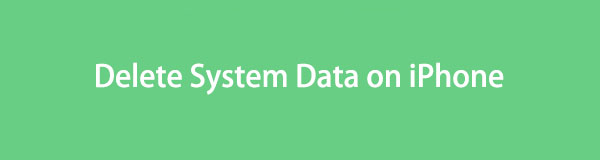
Naarmate uw systeemgegevens zich opstapelen, neemt ook uw beschikbare ruimte af, wat de prestaties van uw iPhone beïnvloedt. De meest waarschijnlijke reden waarom u achterblijvende en andere problemen op uw apparaat ervaart. Om dit op te lossen, moet u uw systeemgegevens wissen naar ruimte opruimen, en de inhoud van dit artikel is hier om u daarbij te helpen.

Gidslijst
- Deel 1. Systeemgegevens op iPhone wissen door te verwijderen
- Deel 2. Systeemgegevens op iPhone wissen met Assistive Touch
- Deel 3. Hoe systeemgegevens op iPhone te wissen met FoneLab iPhone Cleaner
- Deel 4. Systeemgegevens op iPhone wissen via resetten
- Deel 5. Veelgestelde vragen over het wissen van systeemgegevens op de iPhone
FoneLab iPhone Cleaner is de beste iOS-gegevensreiniger die eenvoudig alle inhoud en instellingen of specifieke gegevens op iPhone, iPad of iPod Touch kan wissen.
- Reinig ongewenste gegevens van iPhone, iPad of iPod touch.
- Wis snel gegevens met eenmalig overschrijven, waardoor u tijd kunt besparen voor veel gegevensbestanden.
- Het is veilig en gemakkelijk te gebruiken.
Deel 1. Systeemgegevens op iPhone wissen door te verwijderen
Aangezien uw iPhone-apps een van de grootste bijdragers zijn aan systeemgegevens, zal het verwijderen ervan u enorm helpen om uw apparaat weer soepel te laten werken. Als je een aantal apps hebt die je niet meer gebruikt, vooral als ze grote systeemgegevens verzamelen, kun je ze verwijderen via Instellingen.
Volg de onderstaande comfortabele instructies om te bepalen hoe u systeemgegevens op de iPhone kunt verminderen apps verwijderen:
Stap 1Tik op het tandwielpictogram op het startscherm van je iPhone om het te openen Instellingen app. Zodra je de Algemeen tabblad, tik erop en kies iPhone-opslag op het volgende scherm. De apps die op uw apparaat zijn geïnstalleerd, worden vervolgens weergegeven.
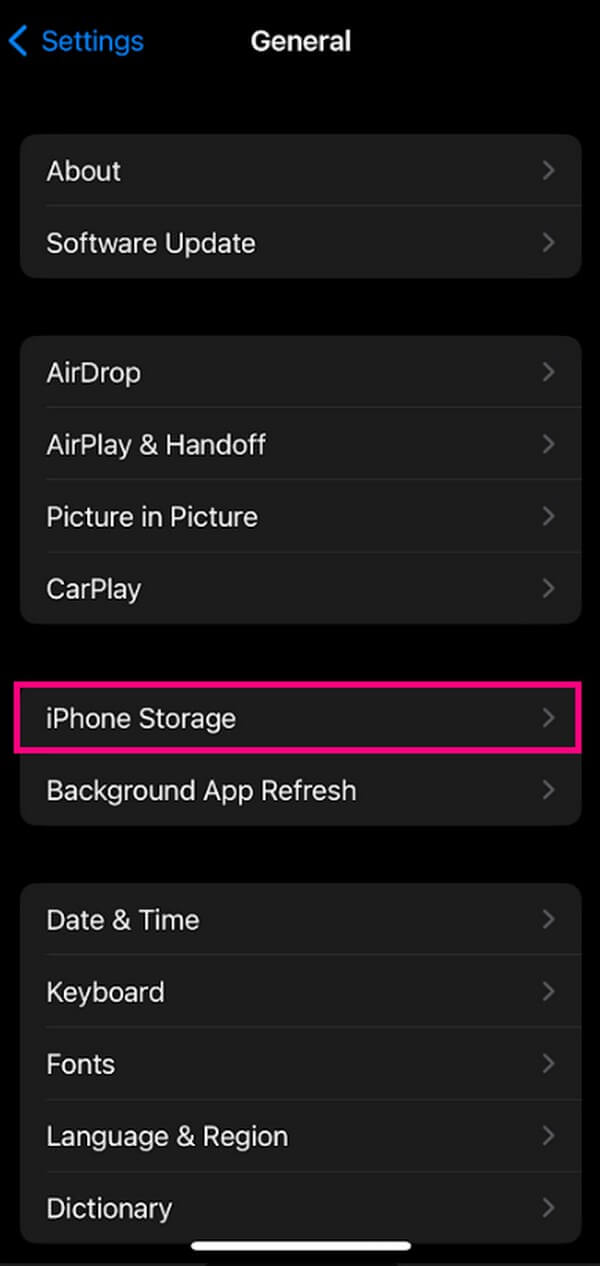
Stap 2Selecteer een app die u wilt verwijderen om de informatie en het App offloaden en App verwijderen toetsen. Door op de App verwijderen Als u de optie kiest, wordt uw app, inclusief de bijbehorende documenten en gegevens, van uw apparaat verwijderd en worden sommige systeemgegevens gewist.
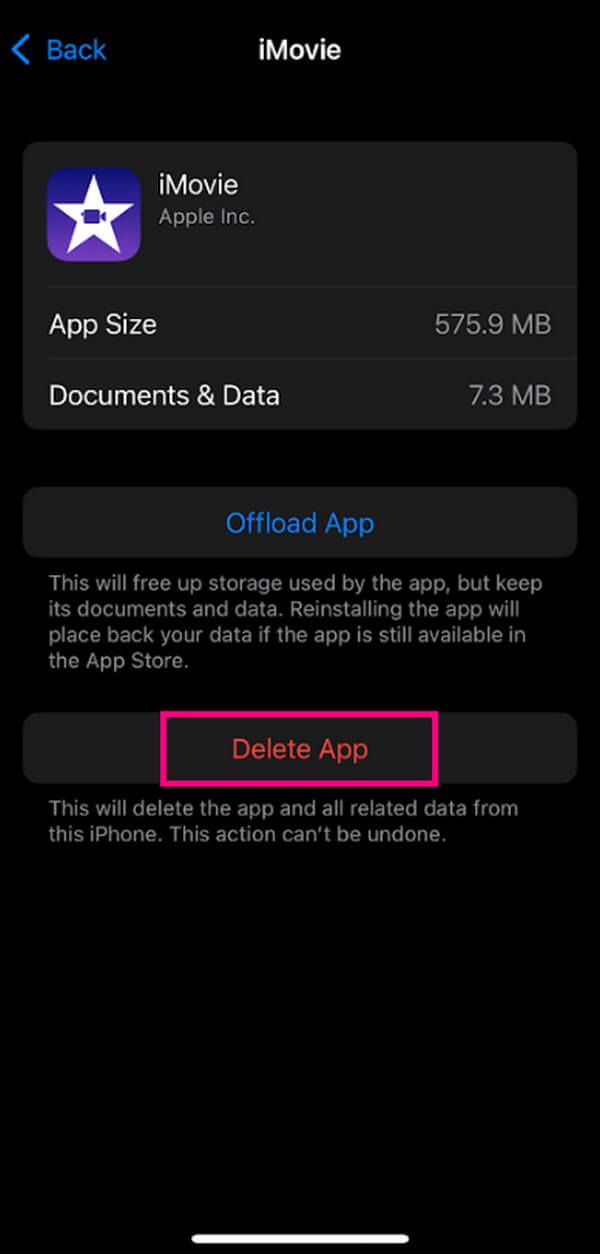
FoneLab iPhone Cleaner is de beste iOS-gegevensreiniger die eenvoudig alle inhoud en instellingen of specifieke gegevens op iPhone, iPad of iPod Touch kan wissen.
- Reinig ongewenste gegevens van iPhone, iPad of iPod touch.
- Wis snel gegevens met eenmalig overschrijven, waardoor u tijd kunt besparen voor veel gegevensbestanden.
- Het is veilig en gemakkelijk te gebruiken.
Deel 2. Systeemgegevens op iPhone wissen met Assistive Touch
Aan de andere kant slaat RAM of Random Access Memory de geopende apps op uw iPhone op en de activiteiten die momenteel op de achtergrond worden uitgevoerd. Het wordt gebruikt op het besturingssysteem en draagt bij aan uw systeemgegevens. Gelukkig kun je dit deel van het systeem wissen met behulp van Assistive Touch.
Bekijk de probleemloze aanwijzingen hieronder om te begrijpen hoe u systeemgegevens op de iPhone kunt verlagen met Assistive Touch:
Stap 1Enter Instellingen en scroll naar beneden om het te zien en te openen Toegankelijkheid keuze. Onder de Fysiek en motorisch sectie, tik op aanraken > AssistiveTouchen schakel vervolgens AssistiveTouch bovenaan in met de schuifregelaar. Keer daarna terug naar het primaire scherm van Instellingen.
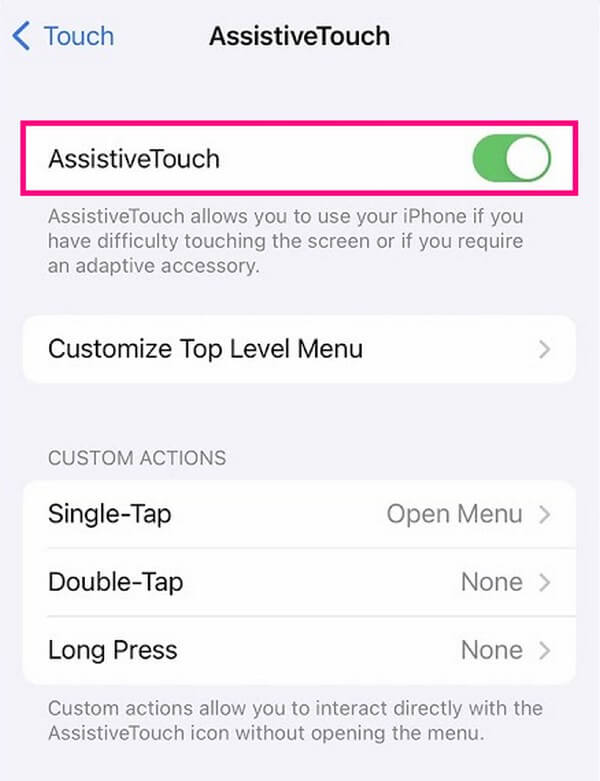
Stap 2Druk op Algemeen tabblad en druk vervolgens op Afsluiten aan de onderkant van het scherm. Wanneer de de "Sleep om uit te zetten" scherm wordt weergegeven, tikt u op de AssistiveTouch pictogram en tik lang op het Home pictogram om RAM te wissen. Mogelijk moet u uw wachtwoord invoeren, maar het proces wordt daarna voltooid.
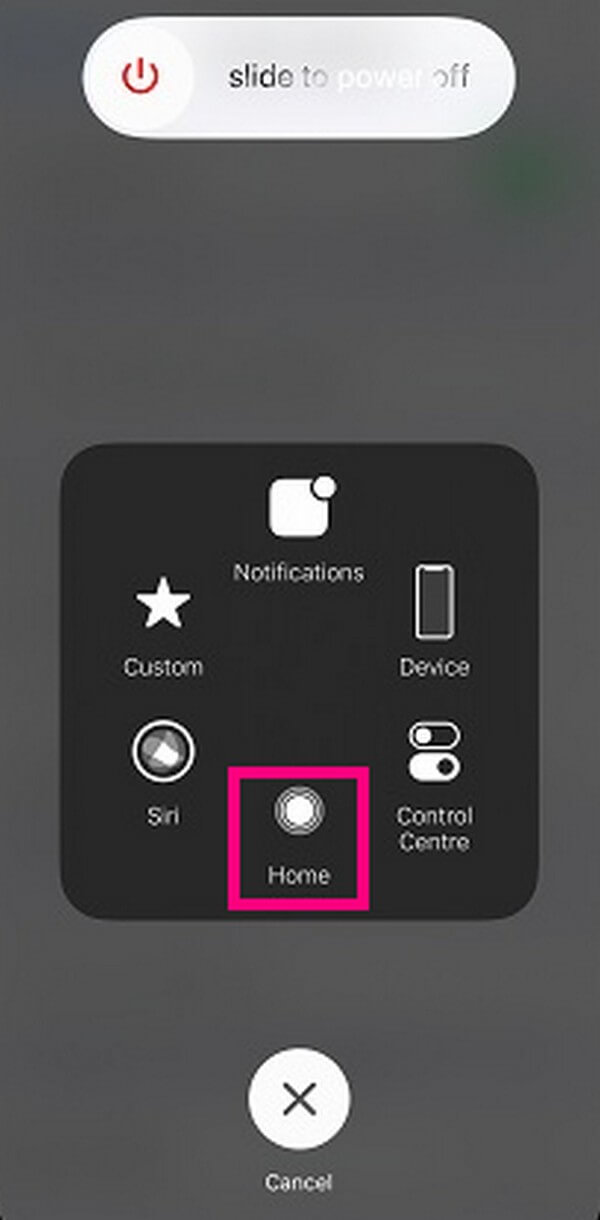
Deel 3. Hoe systeemgegevens op iPhone te wissen met FoneLab iPhone Cleaner
De vorige methoden zijn eenvoudig en eenvoudig te bedienen, maar ze wissen slechts enkele delen van de systeemgegevens. Als u de meeste systeemgegevens van uw apparaat tegelijkertijd wilt verwijderen, gebruik dan een professionele tool zoals FoneLab iPhone-reiniger.
FoneLab iPhone Cleaner is de beste iOS-gegevensreiniger die eenvoudig alle inhoud en instellingen of specifieke gegevens op iPhone, iPad of iPod Touch kan wissen.
- Reinig ongewenste gegevens van iPhone, iPad of iPod touch.
- Wis snel gegevens met eenmalig overschrijven, waardoor u tijd kunt besparen voor veel gegevensbestanden.
- Het is veilig en gemakkelijk te gebruiken.
Met slechts een paar eenvoudige procedures kan deze tool van derden verwijder bijna alle caches, ongeldige, tijdelijke en crashlogbestanden op uw iPhone. Bovendien kan het u helpen met andere opslagproblemen, omdat het gespecialiseerde functies heeft die uw apparaat kunnen opschonen en de prestaties verbeteren. Het werkt op bijna alle iPad-, iPhone- en iPod Touch-versies, waardoor het voordelig is.
Koop het niet veeleisende proces hieronder als voorbeeld van hoe u iPhone-systeemgegevens kunt wissen FoneLab iPhone-reiniger:
Stap 1Zoek en raak de sinaasappel Gratis download knop op de FoneLab iPhone Cleaner-website. Het heeft standaard een Windows-logo, maar voor macOS-gebruikers: klik Ga naar Mac-versie eerst voor de knop met het Apple-logo om te verschijnen. Zodra het programmabestand is opgeslagen, klikt u erop en keurt u de machtigingen goed. Installeer vervolgens het reinigingsprogramma op uw computer om het daarna uit te voeren.
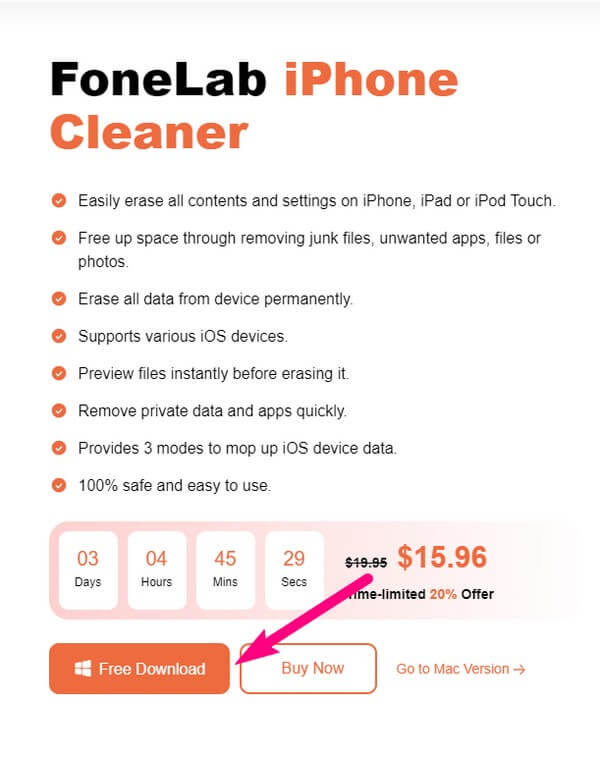
Stap 2De initiële interface van het programma zal u instrueren om een USB-kabel te gebruiken om uw iPhone aan de computer te koppelen. A Trust knop wordt automatisch weergegeven op uw iPhone-scherm als dit de eerste keer is dat u verbinding maakt. Klik erop voor het programma om de apparaatverbinding te bevestigen. Raak later de green Quick Scan tabblad onderaan om uw iPhone-inhoud te onderzoeken.
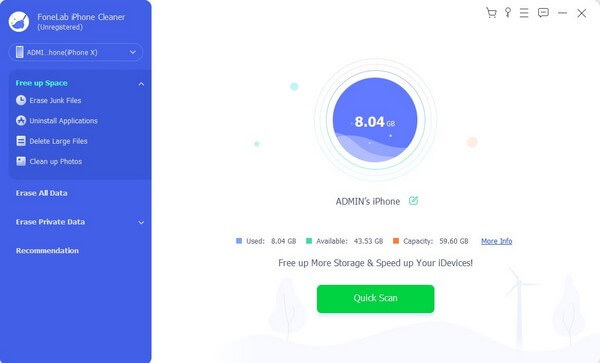
Stap 3Klik vervolgens op Maak ruimte vrij in het linkerdeelvenster om de aanvullende opties hieronder weer te geven. Selecteer vanaf daar Wis ongewenste bestanden. Het programma toont u vervolgens de caches, tijdelijke bestanden en andere systeemgegevens in het rechtergedeelte. Markeer hun selectievakjes en klik vervolgens op Wissen rechtsonder om uw geselecteerde systeemgegevens van de iPhone te wissen.
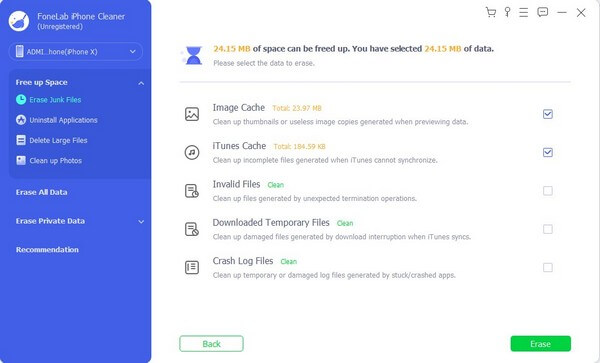
Deel 4. Systeemgegevens op iPhone wissen via resetten
Ondertussen het resetten van de iPhone is misschien de enige manier als u alle systeemgegevens van uw apparaat in één keer wilt wissen. Zoals u wellicht weet, zal het uitvoeren van een reset alles op uw iPhone wissen, inclusief systeemgegevens, gebruikersgegevens, enz. Daarom zullen uw opslagproblemen verdwijnen met de prijs van het verlies van al uw apparaatinhoud en gegevens.
Handel volgens de moeiteloze richtlijnen hieronder om te begrijpen hoe u systeemgegevens op de iPhone kunt wissen door te resetten:
Stap 1Openen Instellingen door de te raken versnelling pictogram op je iPhone. Ga daarna verder naar de iPhone overzetten of resetten optie, kies dan Wis alle inhoud en instellingen.
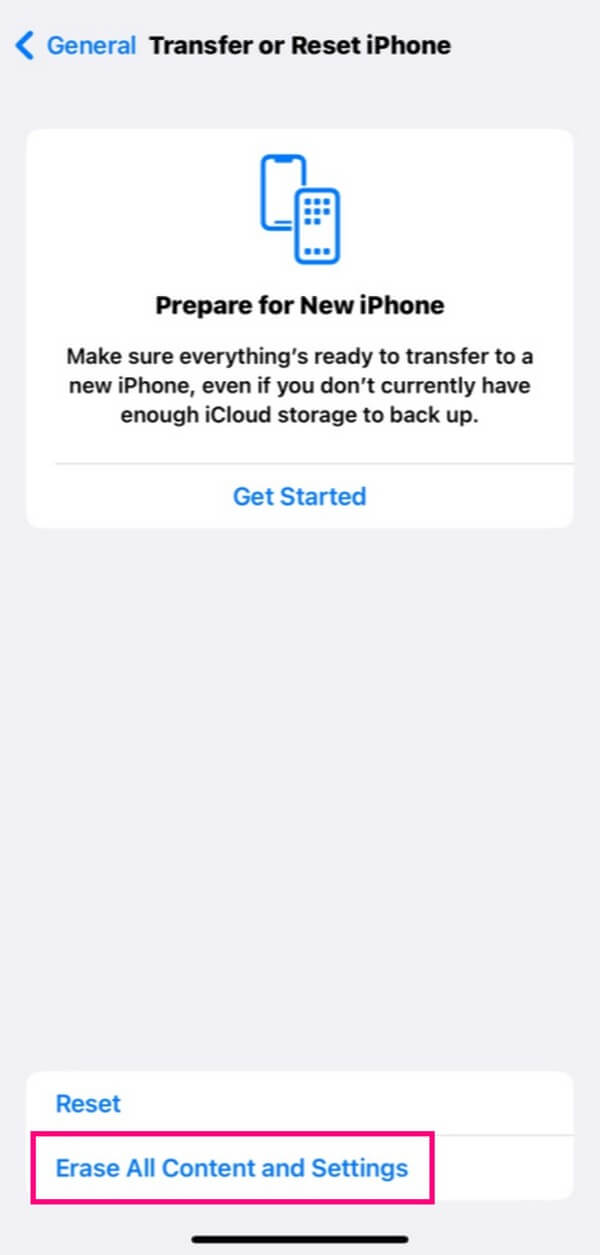
Stap 2Wanneer de Wis deze iPhone scherm verschijnt, druk op de voortzetten tabblad op het onderste gedeelte. Volg vervolgens de volgende aanwijzingen om uw iPhone opnieuw in te stellen en de systeemgegevens met succes te wissen.
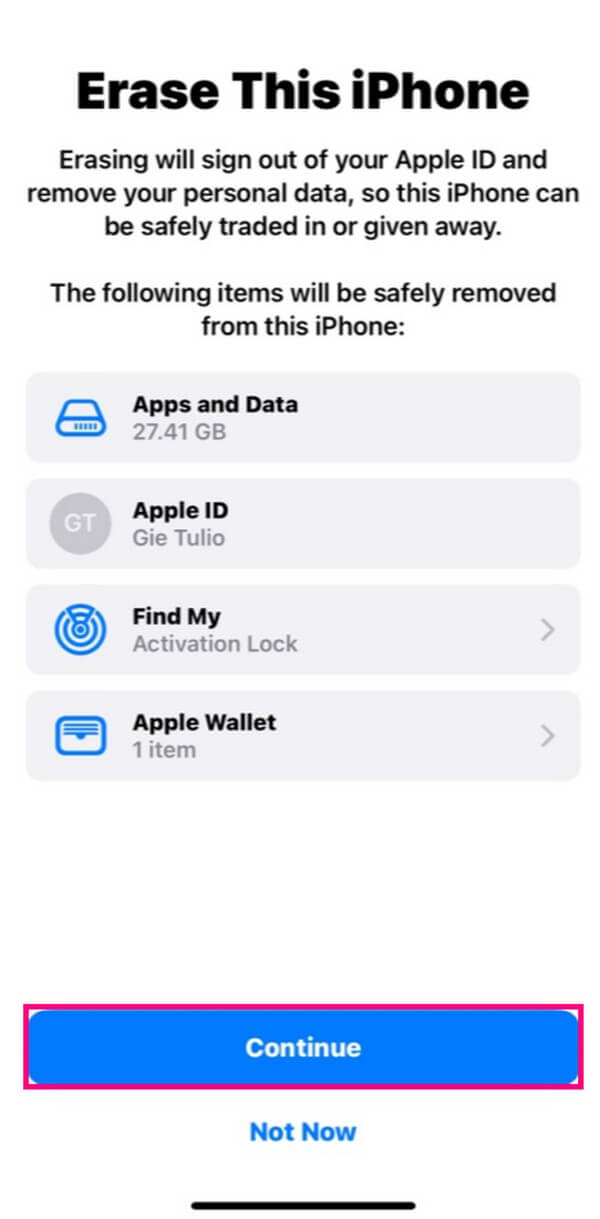
Deel 5. Veelgestelde vragen over het wissen van systeemgegevens op de iPhone
1. Kan ik alle systeemgegevens wissen zonder een reset uit te voeren?
Helaas zou het bijna onmogelijk zijn om dit te doen. Het wissen van al uw systeemgegevens zonder reset werkt alleen als u kunt bijhouden waar ze op uw iPhone zijn opgeslagen. Uw systeemgegevens zijn echter verspreid over uw apparaat, zoals de caches op elke app, de tijdelijke bestanden, die zich ook in verschillende mappen en apps bevinden, en meer. Daarom is resetten de snelste manier voor deze kwestie. Maar u kunt de meeste van uw systeemgegevens verwijderen met een professionele tool zoals FoneLab iPhone-reiniger. Raadpleeg deel 3 voor de details.
2. Hoe los ik het volledige opslagprobleem van mijn iPhone op naast het wissen van systeemgegevens?
Naast de systeemgegevens van uw apparaat kunt u de persoonlijke gegevens die u niet meer gebruikt op uw iPhone verwijderen. Het bevat grote audiobestanden, video's, afbeeldingen en meer. Als je het proces handiger wilt maken, probeer het dan FoneLab iPhone-reiniger. Een van de functies verzamelt grote bestanden op uw iPhone, waardoor u sneller kunt kiezen welke bestanden u wilt verwijderen.
We hopen dat je met succes je iPhone-systeemgegevens hebt gewist en nu kunt genieten van de soepelere prestaties van het apparaat, dankzij de opmerkelijke strategieën hierboven.
FoneLab iPhone Cleaner is de beste iOS-gegevensreiniger die eenvoudig alle inhoud en instellingen of specifieke gegevens op iPhone, iPad of iPod Touch kan wissen.
- Reinig ongewenste gegevens van iPhone, iPad of iPod touch.
- Wis snel gegevens met eenmalig overschrijven, waardoor u tijd kunt besparen voor veel gegevensbestanden.
- Het is veilig en gemakkelijk te gebruiken.
